win732位系统安装64位系统的方法
- 分类:教程 回答于: 2016年12月04日 00:00:00
最近就有用户问小编win732位安装64位系统的方法,总所周知,win764位可以使用超过4G的内存,相比与最大只能使用3G内存的32位版本来说,性能方面提升了不少,自然大家也非常的向往使用win764位系统,小编知道,所以今天特意为大家准备了win732位系统安装64位系统的方法。
一、下载win7 64位系统
1、首先备份好你原来的软件和文件,主要是C盘的需要备份,一键换系统win7的过程中会格式化C盘,别的磁盘是没事的;
2、然后找到下载Win7 64位系统。
3、右键点击系统ISO文件,解压至除C盘外的本地磁盘,如下图:
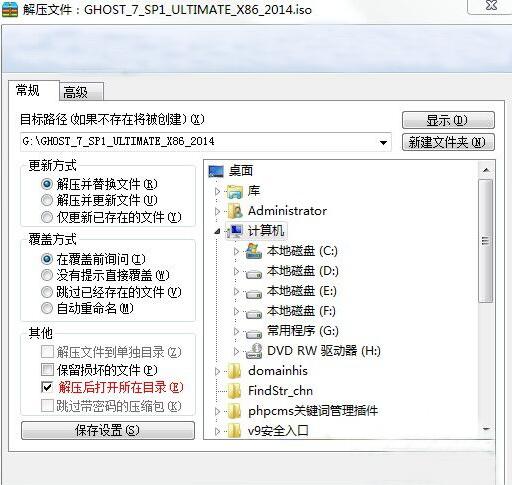
win732位系统安装64位系统的方法图1
二、点击确定后,我们将文件解压至G盘,并且打开文件夹
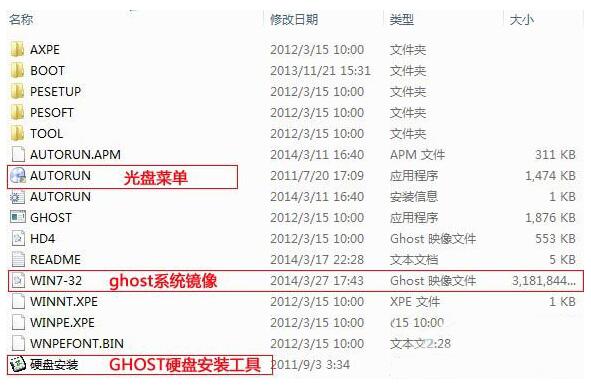
win732位系统安装64位系统的方法图2
如上图中所示,如果系统光盘中能看到 “硬盘安装.exe” 或者onekey.exe、GHOST安装器之类的程序,可以直接双击运行。
为了更详细一点,先双击AUTORUN.exe 光盘菜单 如下图:
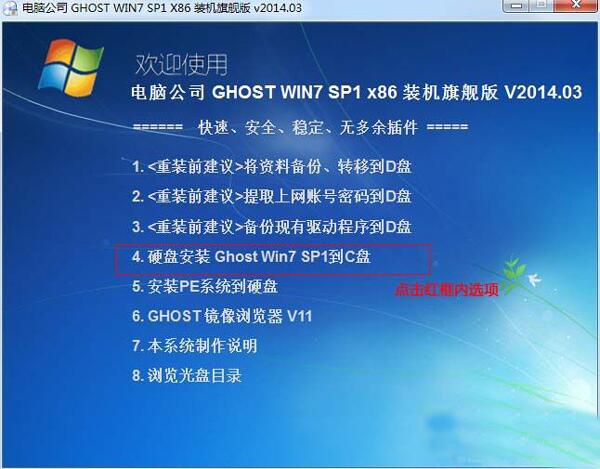
win732位系统安装64位系统的方法图3
三、点击硬盘安装 XXXX系统后,运行Ghost 安装器。

win732位系统安装64位系统的方法图4
为了更明了,我们还准备了另一个GHOST安装器的图,操作方法大至相同:

win732位系统安装64位系统的方法图5
点击确定或执行按钮后,安装器就会自动重启系统引导系统的安装。
小编总结:win732位系统安装64位系统的方法是很多用户安装64位使用的方法,但是此方法相对网上的其他方法来说简单多了,大家还要注意的是使用安装方法之前一定要把防火墙关闭。
 有用
37
有用
37


 小白系统
小白系统


 1000
1000 1000
1000 1000
1000 1000
1000 1000
1000 1000
1000 1000
1000 1000
1000 1000
1000 1000
1000猜您喜欢
- 雨林木风W7旗舰版32位安装教程..2016/12/05
- Excel转PDF全教程:快速掌握高效转换技..2024/10/31
- 小编告诉你一键重装电脑软件哪个好用..2016/10/28
- win键是哪个2022/11/25
- 用一键重装电脑一直重启的解决方法..2016/11/04
- 笔记本电脑fn键没反应怎么办..2022/11/03
相关推荐
- 火狐浏览器有什么功能2022/10/07
- Xp系统自带硬盘分区教程2015/07/06
- 智能输入法:提升输入效率,轻松打字..2024/01/17
- [wps表格]助力数据处理,提升工作效率..2023/12/29
- "驱动精灵:让电脑运行更顺畅"..2023/05/31
- 安装系统的方法和步骤2021/01/07




















 关注微信公众号
关注微信公众号





